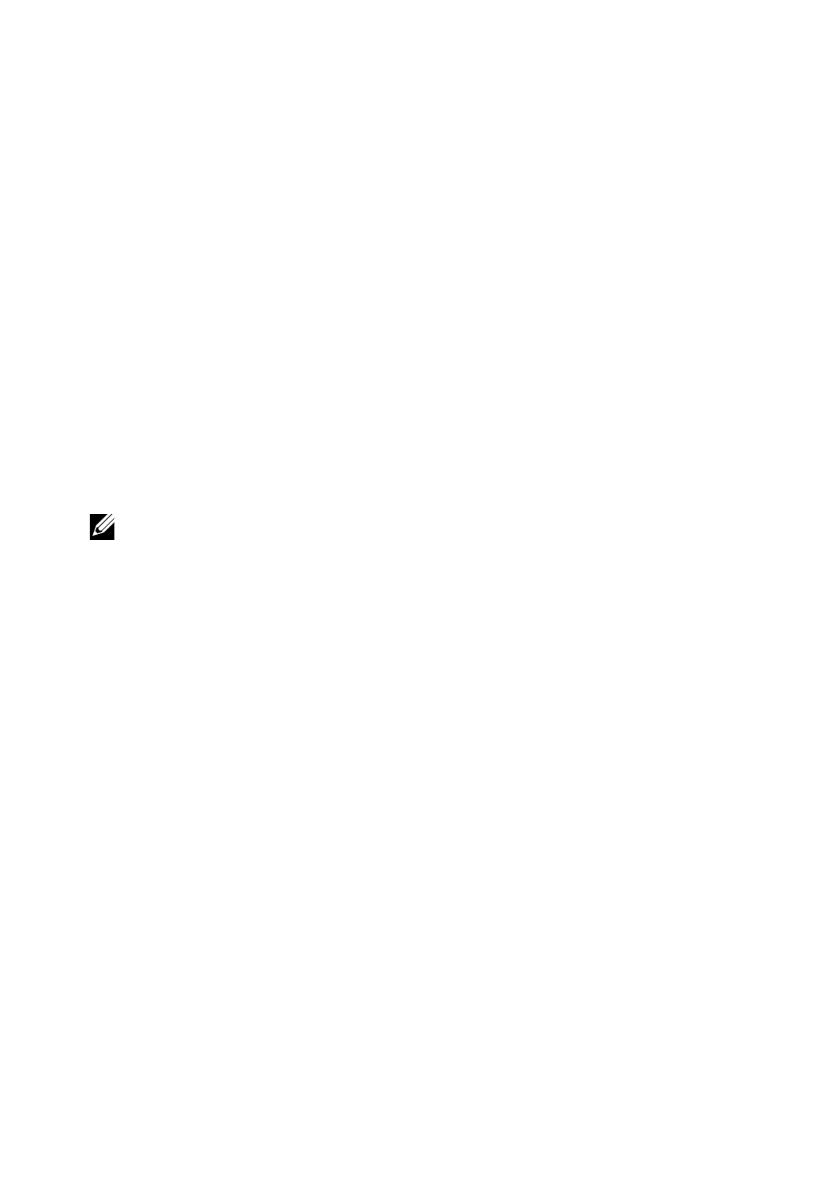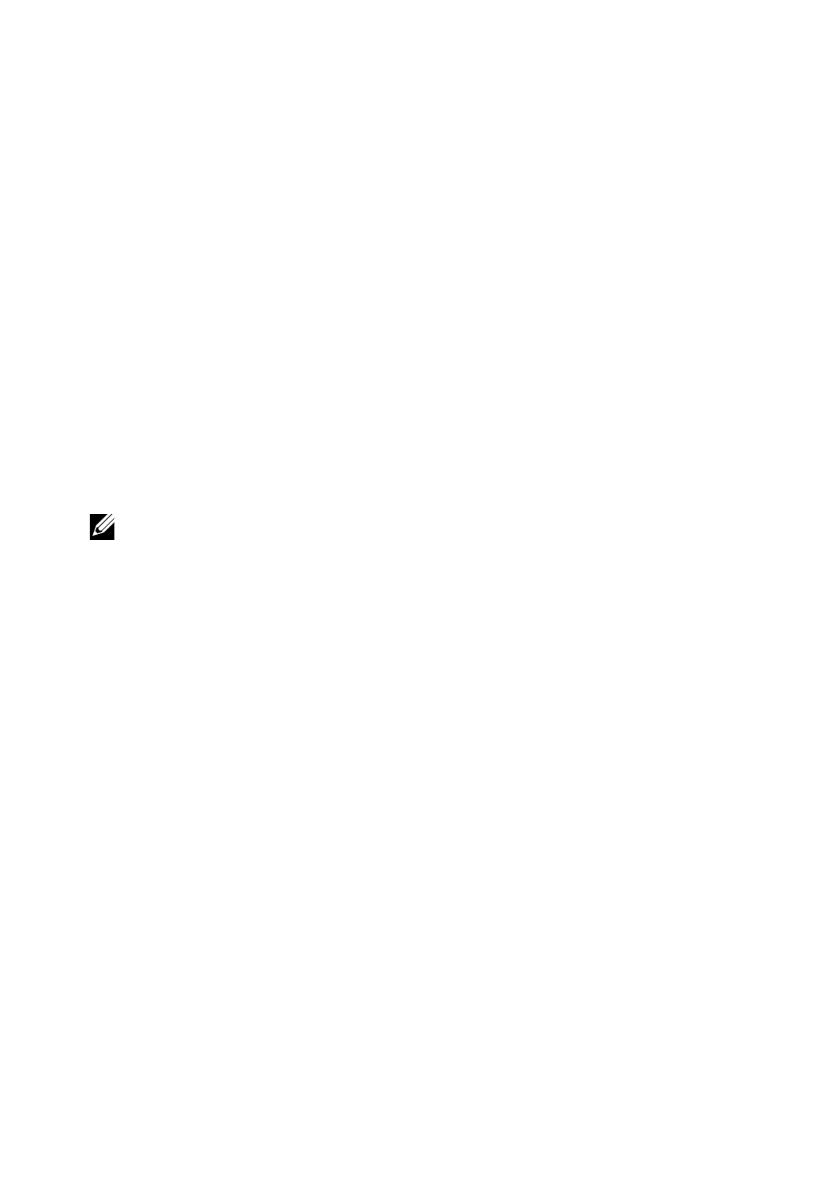
$ racadm jobqueue create BIOS.Setup.1-1 -r pwrcycle
-s TIME_NOW -e TIME_NA
3
設定が実施されるために、サーバーを再起動して
CSIOR
を実行します。
WSMAN を使用した DPAT の有効化と無効化
WSMAN
を使用して
DPAT
を有効化または無効化するには、次のコマンドを実行し
ます:
winrm i SetAttribute
http://schemas.dmtf.org/wbem/wscim/1/cim-
schema/2/root/dcim/DCIM_BIOSService?SystemCreationClass
Name=DCIM_ComputerSystem+CreationClassName=
DCIM_BIOSService+SystemName=DCIM:ComputerSystem+Name=
DCIM:BIOSService -u:%1 -p:%2 -r:https://%3/wsman -
SkipCNcheck -SkipCAcheck -SkipRevocationCheck -
encoding:utf-8 -a:basic -file:set_controlled_turbo.xml
メモ
: %1 には iDRAC userID、%2 には iDRAC パスワードを、また %3 には iDRAC
IP
で置き換えます。
WSMAN を使用したターボの有効化
WSMAN
を使用してターボを有効にするには、
set_controlled_turbo.xml
に次の内容を使用します:
<p:SetAttribute_INPUT xmlns:p=
"http://schemas.dmtf.org/wbem/wscim/1/cim-
schema/2/root/dcim/DCIM_BIOSService">
<p:Target>BIOS.Setup.1-1</p:Target>
<p:AttributeName>ControlledTurbo</p:AttributeName>
<p:AttributeValue>Enabled</p:AttributeValue>
</p:SetAttribute_INPUT>
WSMAN を使用したターボの無効化
WSMAN
を使用してターボを無効にするには、
set_controlled_turbo.xml
に次の内容を使用します:
<p:SetAttribute_INPUT xmlns:p=
"http://schemas.dmtf.org/wbem/wscim/1/cim-
schema/2/root/dcim/DCIM_BIOSService">
<p:Target>BIOS.Setup.1-1</p:Target>
<p:AttributeName>ControlledTurbo</p:AttributeName>